在日常的开发和运维工作中,SSH(Secure Shell)协议是我们经常使用的远程登录工具。然而,每次登录都需要输入密码不仅繁琐,还可能带来安全风险。那么,如何在Mac上设置免密码SSH登录呢?接下来,就让我们一起探讨这个问题。
一、生成SSH密钥对
首先,你需要在Mac上生成SSH密钥对。在终端中输入以下命令:
ssh-keygen -t rsa -b 4096这条命令会生成一个公钥(id_rsa.pub)和一个私钥(id_rsa)。公钥需要放置在远程服务器上,而私钥则保存在本地。
二、将公钥复制到远程服务器
接下来,你需要将公钥复制到远程服务器上。这可以通过ssh-copy-id命令实现:
ssh-copy-id username@remote_host其中,username是远程服务器上的用户名,remote_host是远程服务器的IP地址或域名。执行这条命令后,你需要输入远程服务器的密码以完成公钥的复制。
三、设置SSH配置文件
完成以上步骤后,你还需要在本地Mac上设置SSH配置文件(~/.ssh/config)。在该文件中,你可以为特定的远程服务器设置别名,并启用公钥认证:
Host alias_name
HostName remote_host
User username
IdentityFile ~/.ssh/id_rsa将alias_name替换为你希望为远程服务器设置的别名,remote_host替换为远程服务器的IP地址或域名,username替换为远程服务器上的用户名。这样,你就可以通过别名来登录远程服务器,而无需每次都输入IP地址和用户名了。
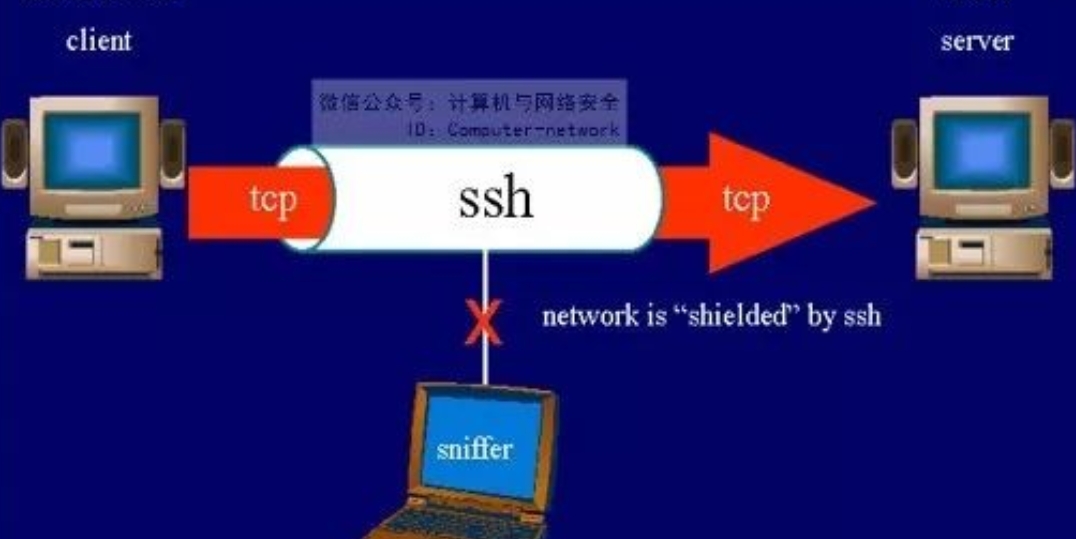
现在,你已经成功地在Mac上设置了免密码SSH登录。下次登录远程服务器时,只需输入ssh alias_name命令即可快速登录,无需再输入密码了!




